by Rain Chu | 1 月 19, 2023 | IIS, PHP, web, Windows, wordpress
在 windows server 的 iis 下,預設情況下安裝 php 架構的 wordpress 總是會遇到很多的困難,像是如果遭遇到想要訪問 wordpress 目錄下的目錄資料,例如:https://rain.tips/uploads/,會跟你說找不到資料,原因是wordpress所有的入口要先透由 index.php 去做路由,解決方案則是用 web.config 去指定路由要透過 index.php 即可
請在web.config檔案中添加 rewrite rules
<rewrite>
<rules>
<rule name="WordPress: https://yoururl.com" patternSyntax="Wildcard">
<match url="*"/>
<conditions>
<add input="{REQUEST_FILENAME}" matchType="IsFile" negate="true"/>
<add input="{REQUEST_FILENAME}" matchType="IsDirectory" negate="true"/>
</conditions>
<action type="Rewrite" url="index.php"/>
</rule></rules>
</rewrite>最後會長成這樣子
<?xml version="1.0" encoding="UTF-8"?>
<configuration>
<system.webServer>
<rewrite>
<rules>
<rule name="WordPress: https://yoururl.com" patternSyntax="Wildcard">
<match url="*"/>
<conditions>
<add input="{REQUEST_FILENAME}" matchType="IsFile" negate="true"/>
<add input="{REQUEST_FILENAME}" matchType="IsDirectory" negate="true"/>
</conditions>
<action type="Rewrite" url="index.php"/>
</rule></rules>
</rewrite>
</system.webServer>
</configuration>同場加映
by Rain Chu | 10 月 8, 2022 | PHP, wordpress
WordPress 想要自訂登出後導引到某一個頁面,可以採用下面的程式碼,並且放於 functions.php 中即可
// 登出轉址
add_action('wp_logout','auto_redirect_after_logout');
function auto_redirect_after_logout(){
wp_safe_redirect( home_url() );
exit;
}其中 home_url() 是首頁,這段程式碼的意思是,當登出使用者後,導引到首頁
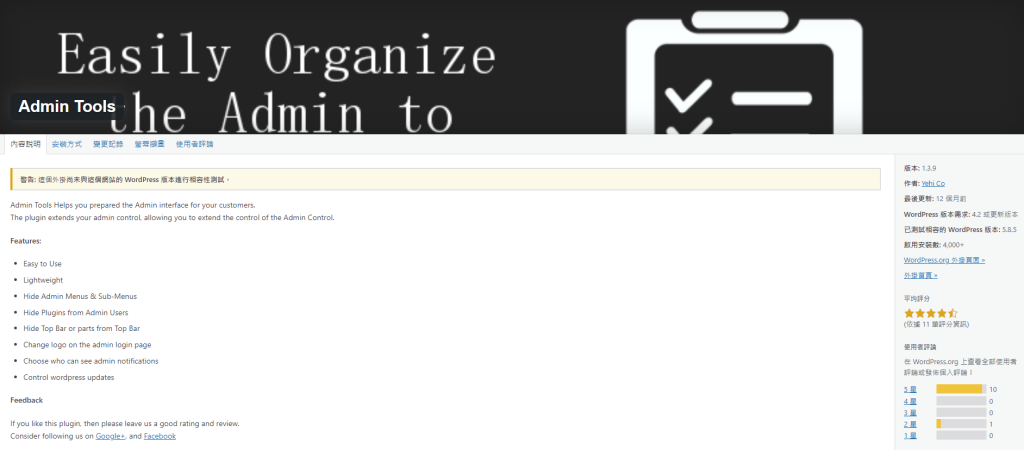
by Rain Chu | 9 月 28, 2022 | 未分類
如果你是需要提供一個完整 WordPress 後台給客戶的案子,非常建議用 Amin Tools 以及 Menu Editor 來製作客製化的 WordPress 後台,來避免客戶的誤觸以及無意義的問題,並且經過你的系統化整合,可以讓客戶部會迷失在 WordPress 後台的大海之中,會呈現專業且客製的感覺。
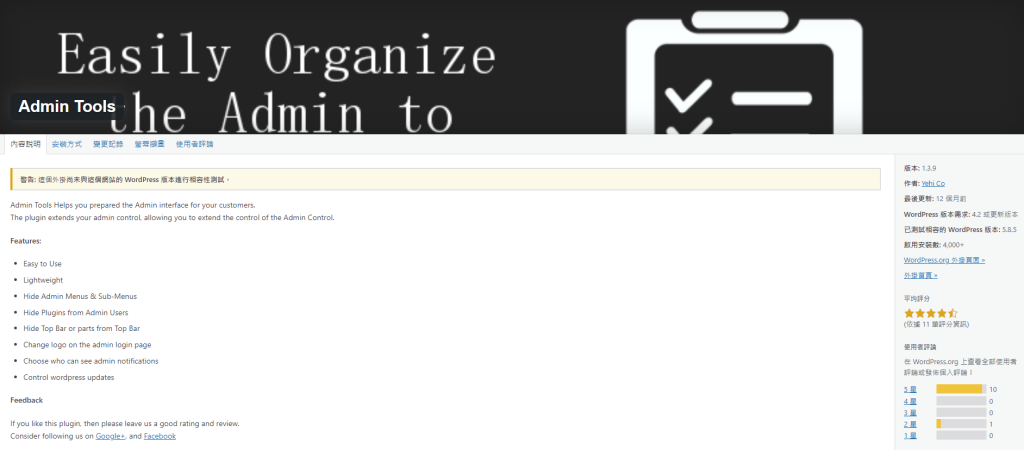 Admin Tools
Admin Tools
Admin Tools 一共有五大功能
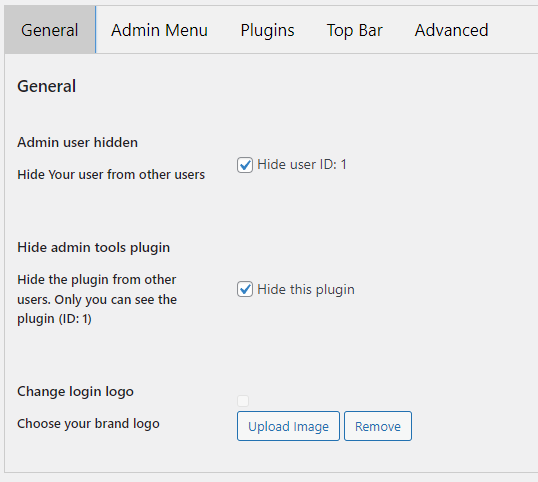
分別是通用、選單、外掛、最上層的選單、進階選項
Admin Tools – 通用
可以把最高權限的使用者隱藏,也可以隱藏這一個外掛
Admin Tools – Menu
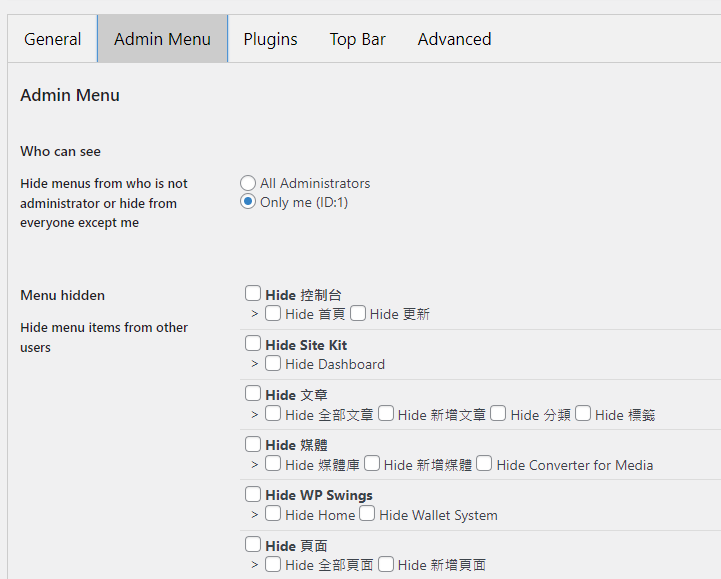
用來隱藏後台選單使用
Admin Tools – 外掛
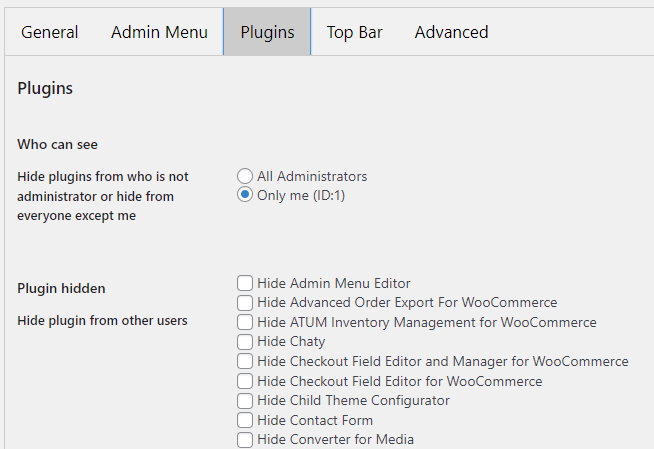
用來隱藏不需要的外掛
Admin Tools – Top Bar
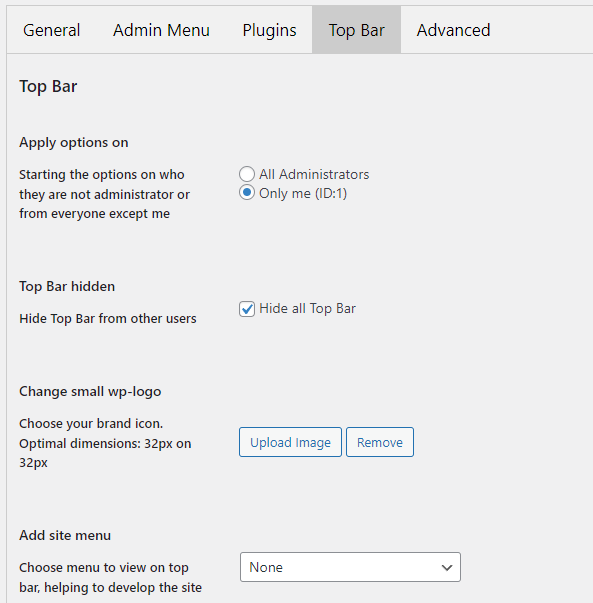
Admin Tools – Advanced
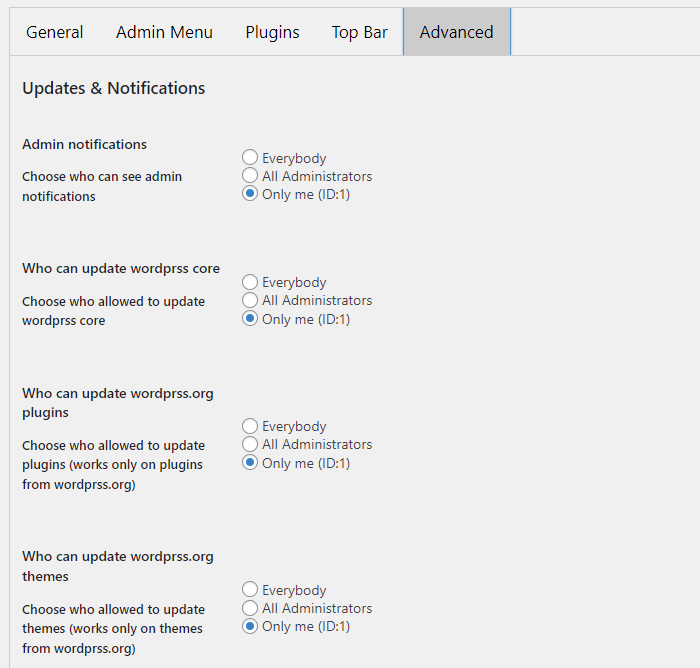
用來隱藏更新以及各式通知
延伸閱讀
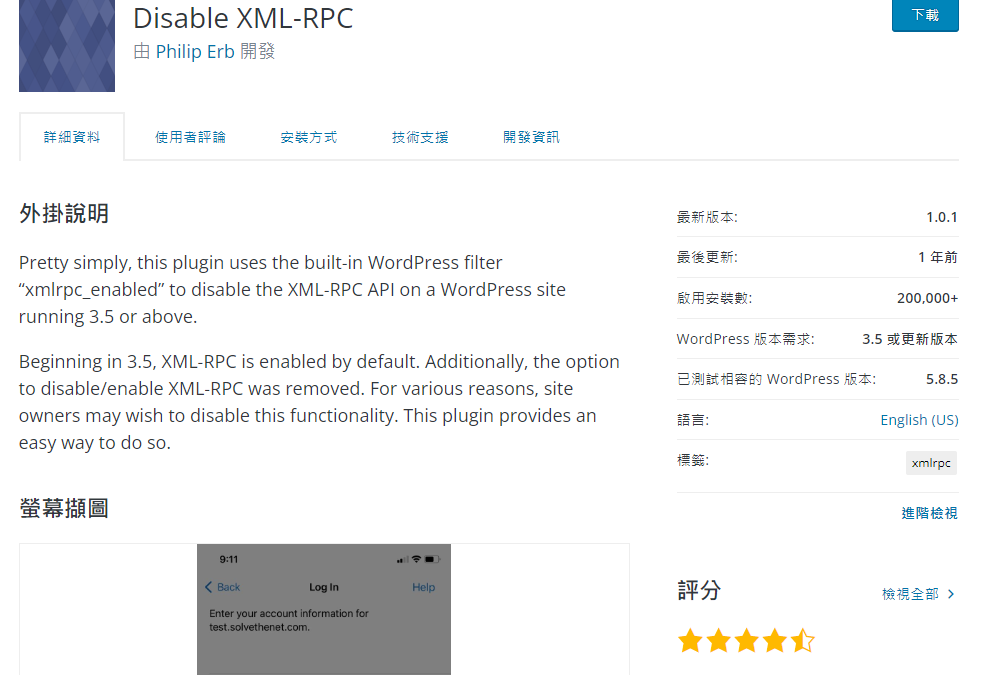
by Rain Chu | 9 月 3, 2022 | wordpress
全世界隨時隨地都在發生攻擊事件,我這種小站每天也都有上千次的登入嘗試,實在是防不勝防,只能盡量減少被攻擊的機會,在wordpress中,可以先關閉 XML-RPC 就可以少掉9成的攻擊,值得看一下這篇
檢測自己的網站是否有 XML-RPC 服務
首先先測試自己的網站是否有開啟 XML-RPC 服務,可以透過以下 https://你的網址/xmlpc.php ,來檢測是否可以用,例如
https://rain.tips/xmlrpc.php
會看到下面的訊息,代表這個網址是可以工作的
XML-RPC server accepts POST requests only.
關閉 XMLRPC 的方法如下
1.RD,修改佈景主題的 function.php ,加入xmlrpc_enabled
// option :禁用 XML-RPC 認證
add_filter('xmlrpc_enabled', '__return_false');
// 移除 XML-RPC 相關的訊息
remove_action('wp_head', 'wlwmanifest_link');2.MIS,IIS和Apache
IIS 修改 web.config
<location path="xmlrpc.php">
<system.webServer>
<security>
<ipSecurity allowUnlisted="false">
<add ipAddress="127.0.0.1" subnetMask="255.255.255.255" allowed="true" />
</ipSecurity>
</security>
</system.webServer>
</location>
Apache 修改 .htaccess
<Files xmlrpc.php>
order deny,allow
deny from all
allow from 127.0.0.1
</Files>
3.Wordpress管理者
安裝外掛 Disable XML-RPC
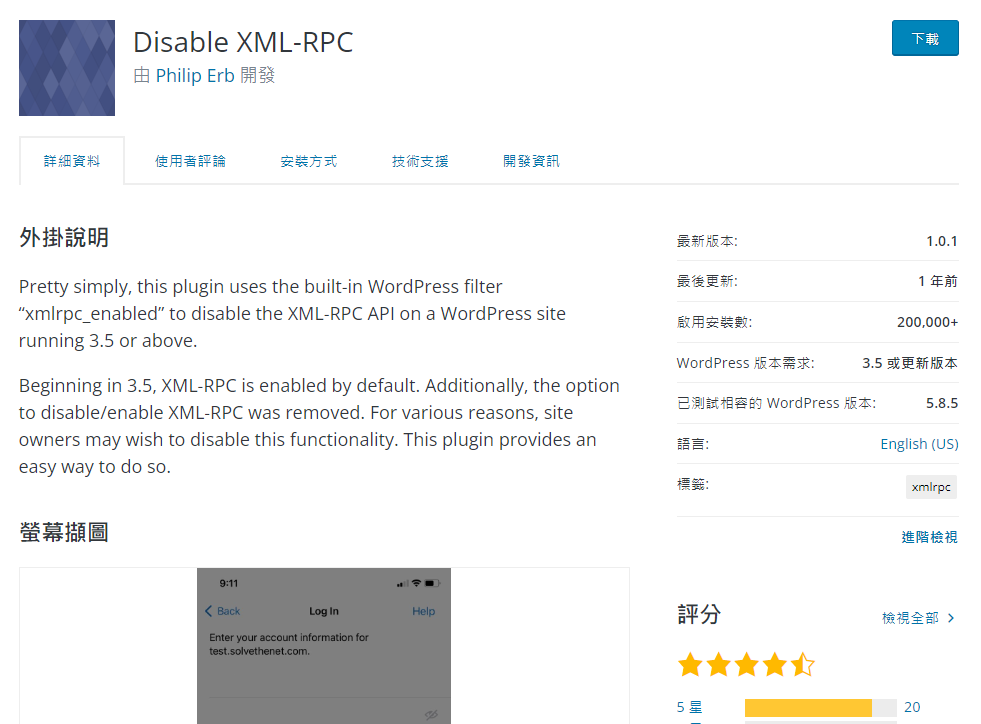
參考資料
https://ithelp.ithome.com.tw/articles/10272566
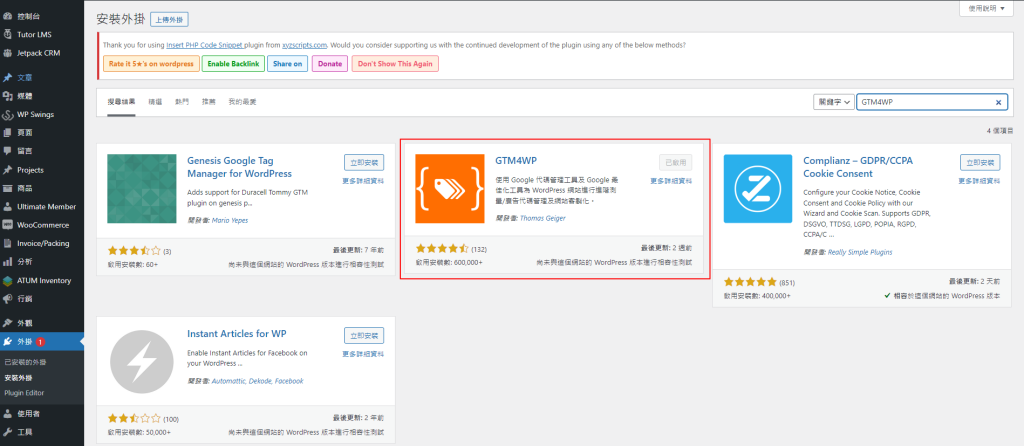
by Rain Chu | 8 月 18, 2022 | woocommerce, wordpress
電子商務、課程、遊戲型的網站,都有其特別要記錄的事件以及標籤,這時候一個一個自己慢慢的建立或是編寫的話,會需要耗費不少心力,還好用 WordPress 在處理我的部落格和商城,可以直接使用外掛 GTM4WP ,並且採用她預先已經定義好的 json 來快速建立電子商務流程或是表單的追蹤程式碼。
設定 WordPress 的 GTM4WP
首先安裝外掛 – GTM4WP
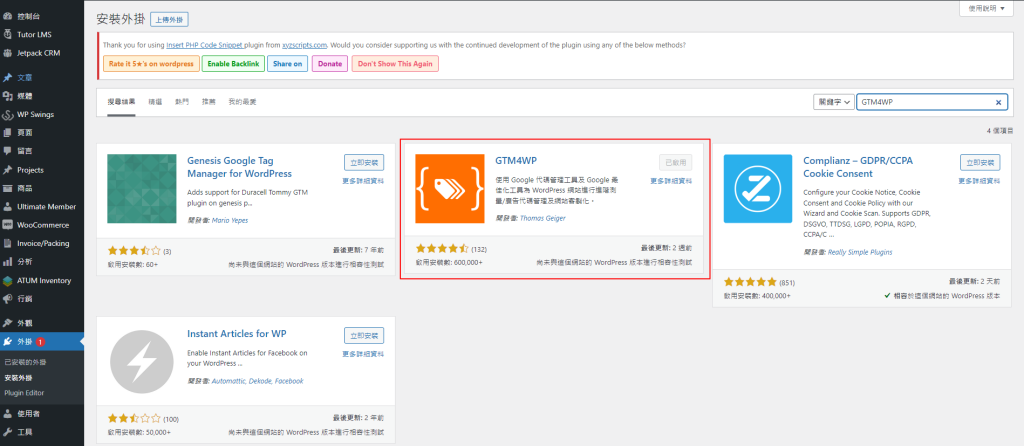 GTM4WP
GTM4WP
設定 GTM 代碼 ID
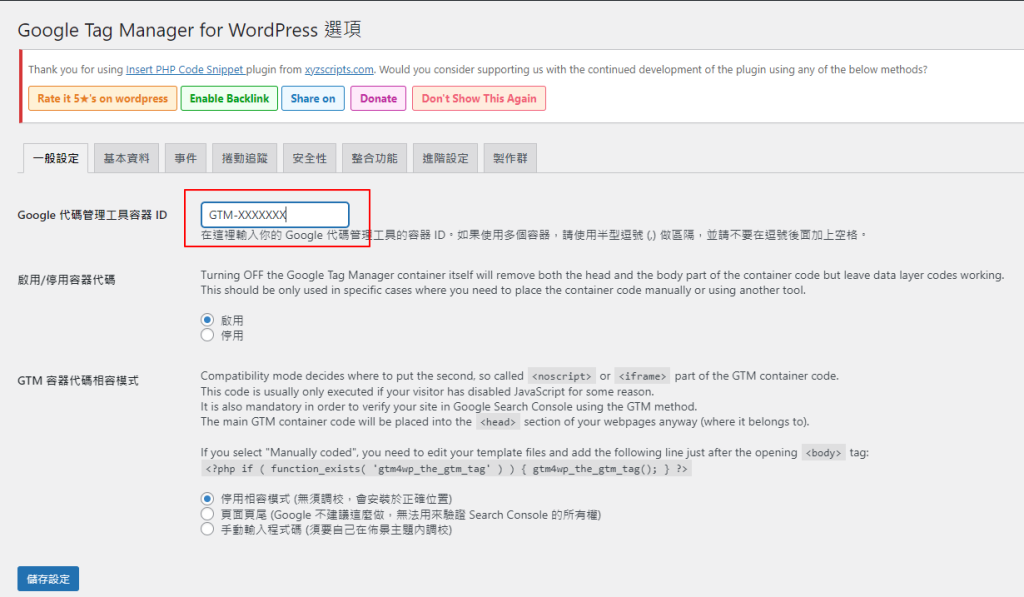
將 woocommerce 追蹤功能啟用
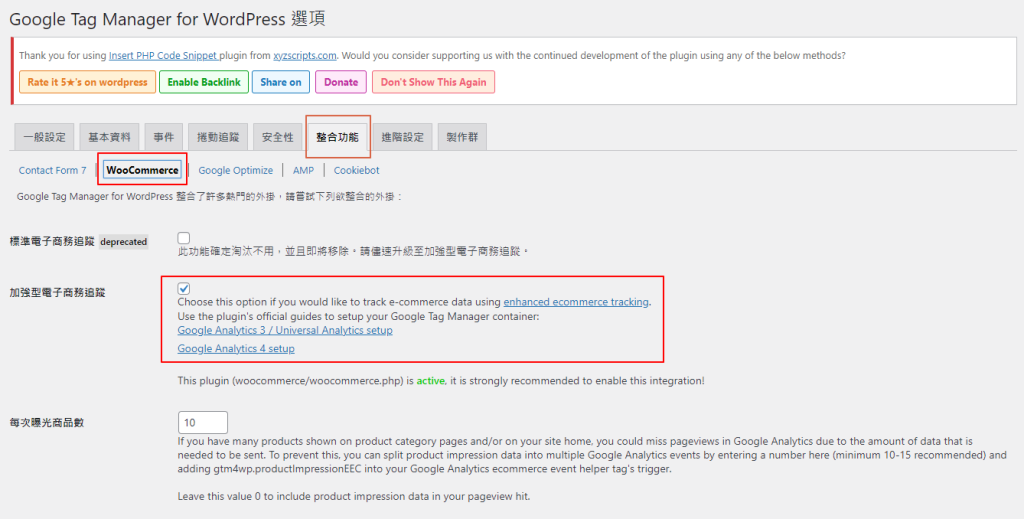 啟用 woocommerce 加強型電子商務追蹤功能
啟用 woocommerce 加強型電子商務追蹤功能
設置 Google GTM
去到 https://tagmanager.google.com/ 設定一個新的 GA4 的代碼
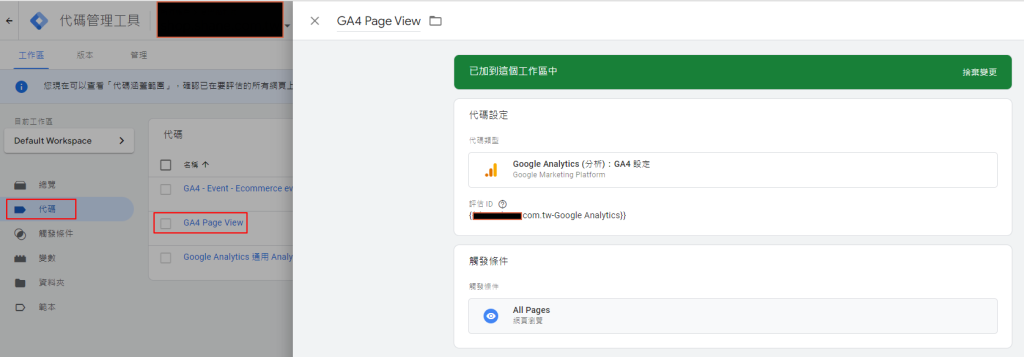 GTM GA4 代碼設定說明
GTM GA4 代碼設定說明
導入GTM4WP Google Analytics 4容器範本
下載範本 https://gtm4wp.com/gtm-containers/gtm4wp-ga4-container-elements-20200419.json
並且去到 「管理」 中的 「匯入容器」上傳範本
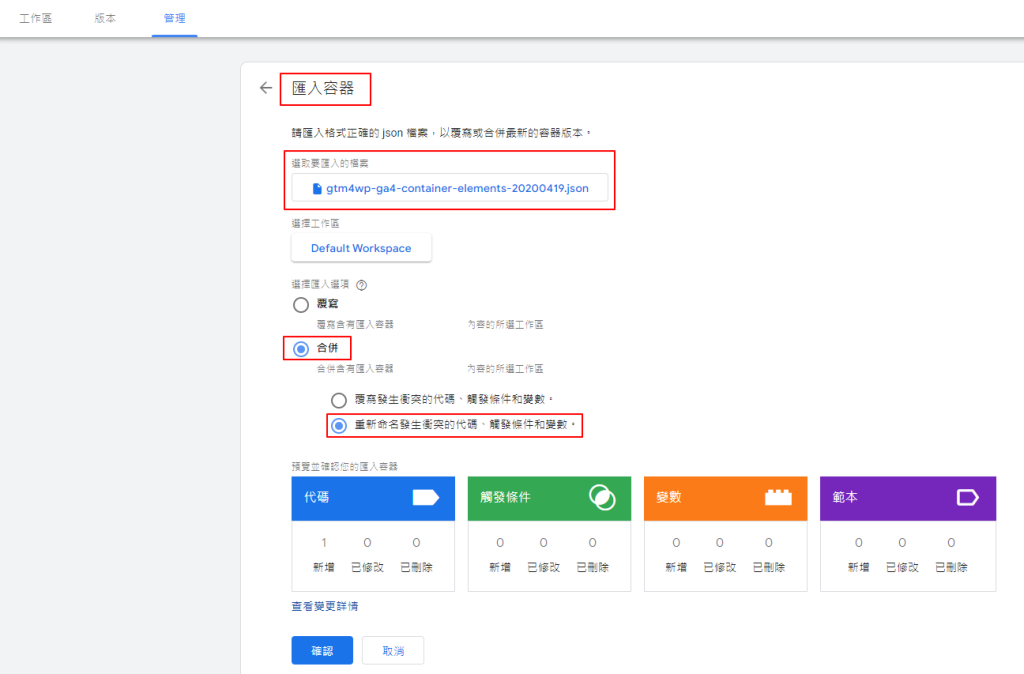 gtm4wp ga4 container 範本
gtm4wp ga4 container 範本
過程中會創建預設好的事件以及代碼
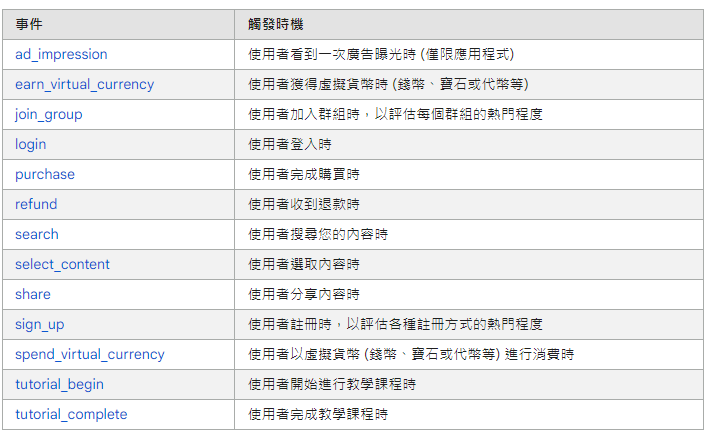 預設事件以及代碼
預設事件以及代碼
完成新創建的電子商務事件代碼
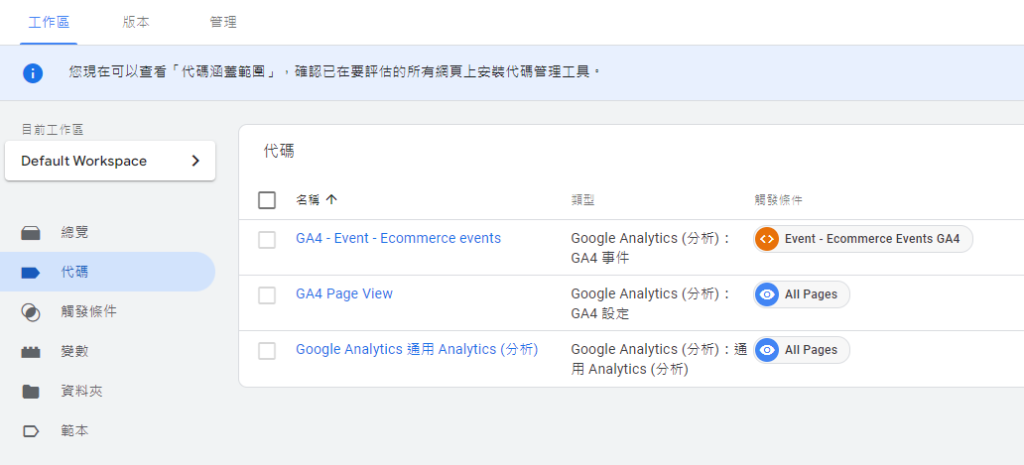
- 在前面你應該已經有了 “Google Analyitcs 4: GA4 configuration tag”
- 打開 “GA4 – Event – Ecommerce events”
- 打開 Configuration Tag drop down
- 選擇 GA4 configuration tag
- 存檔即可
別忘了要驗證是否成功
按下預覽按鈕
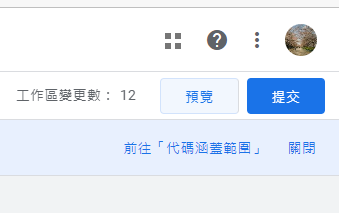
看到連線成功就可以了
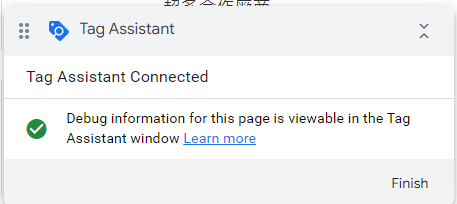
參考資料
啟用 GA 加強型電子商務報表,追蹤 Woocommerce 銷售數據 | WebLai
為 WooCommerce 啟用 GA 加強型電子商務功能 | applemint Ltd.
谷歌分析4 / GA4 – 增強的電子商務跟蹤 – 如何設置?- 谷歌跟蹤管理器外掛程式為WordPress (gtm4wp.com)
[GA4] 建議事件 – Analytics (分析)說明 (google.com)
https://analytics.google.com/
https://tagmanager.google.com/
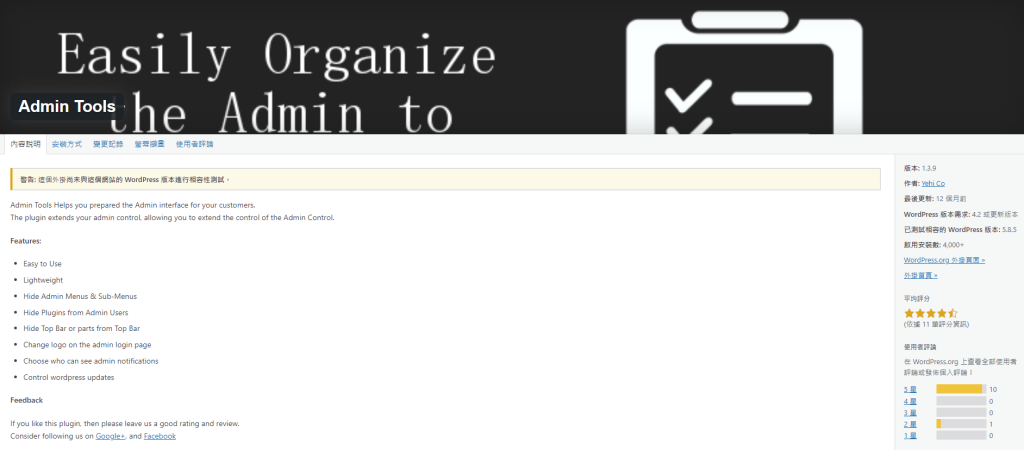
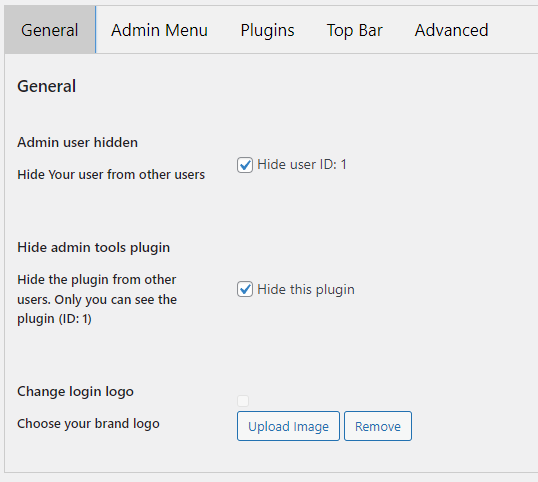
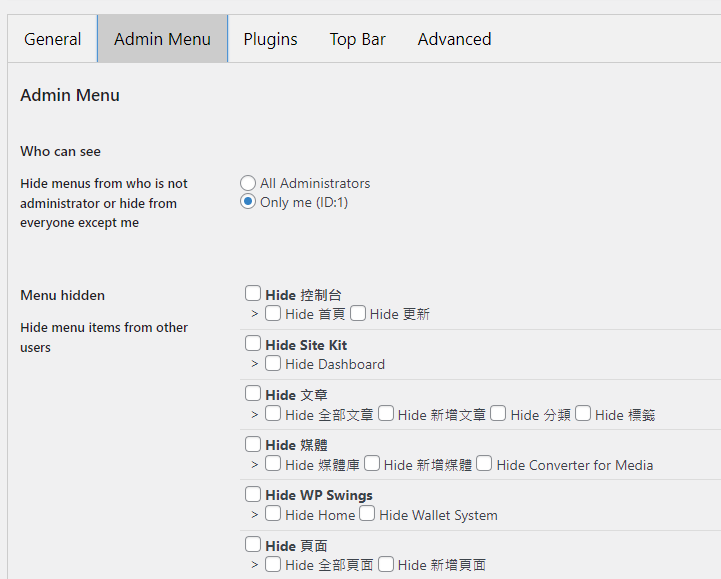
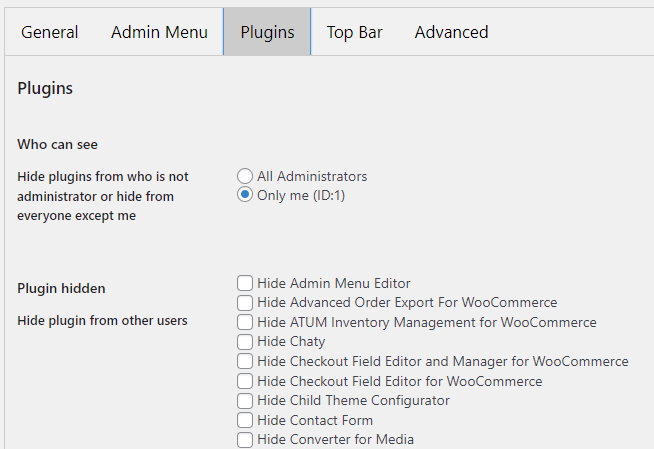
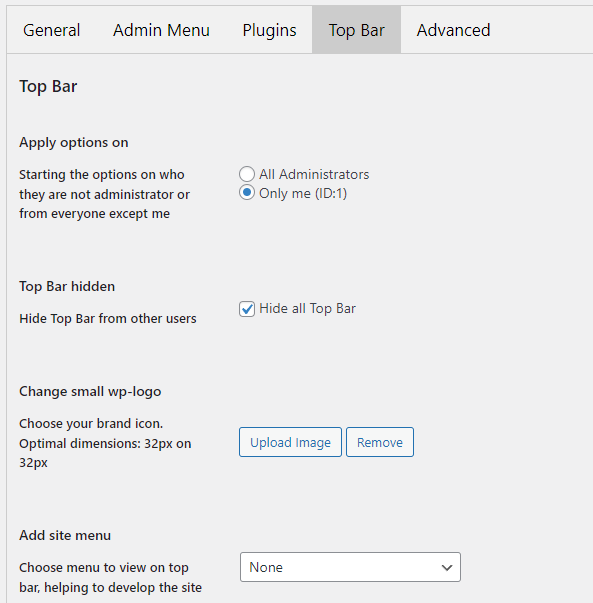
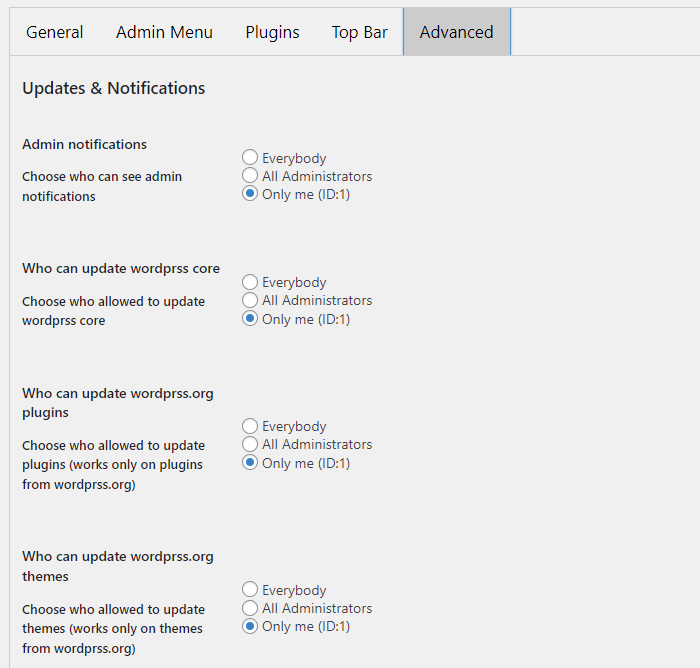
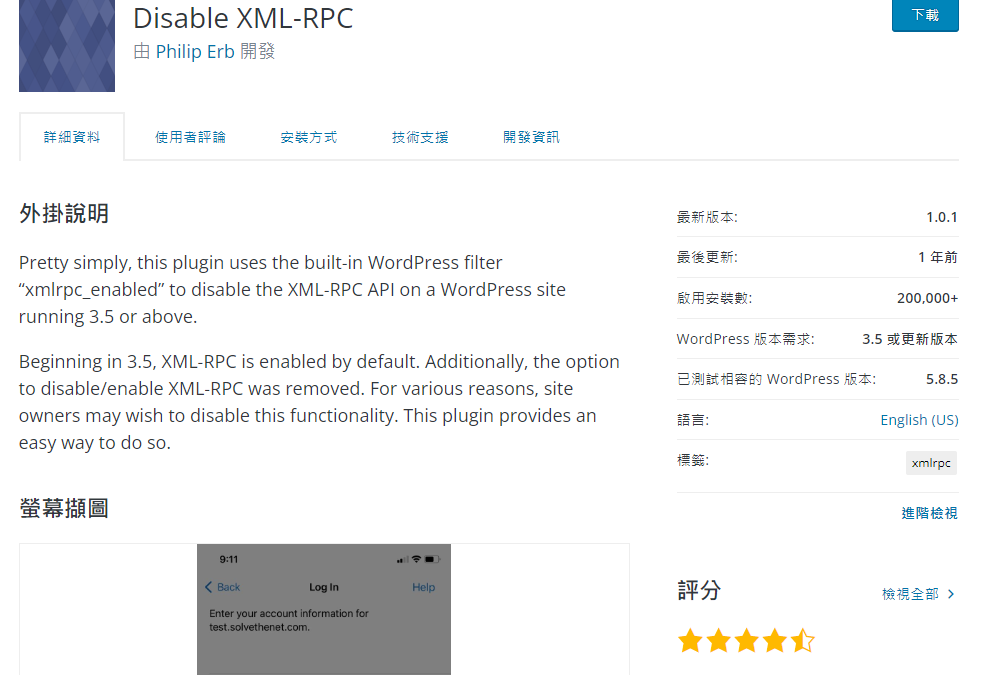
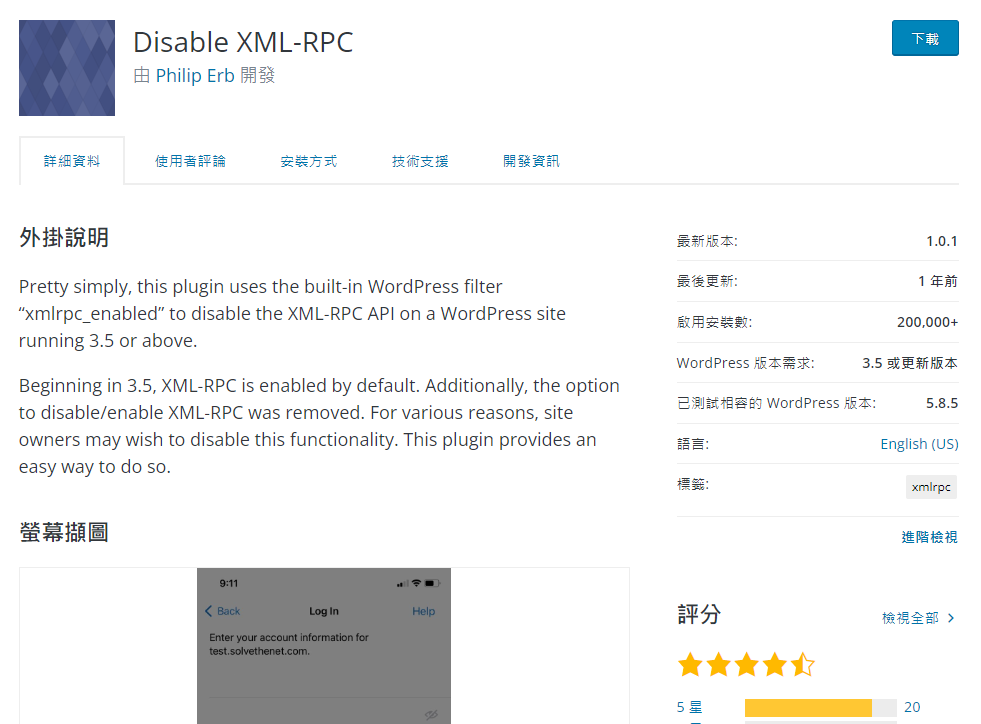
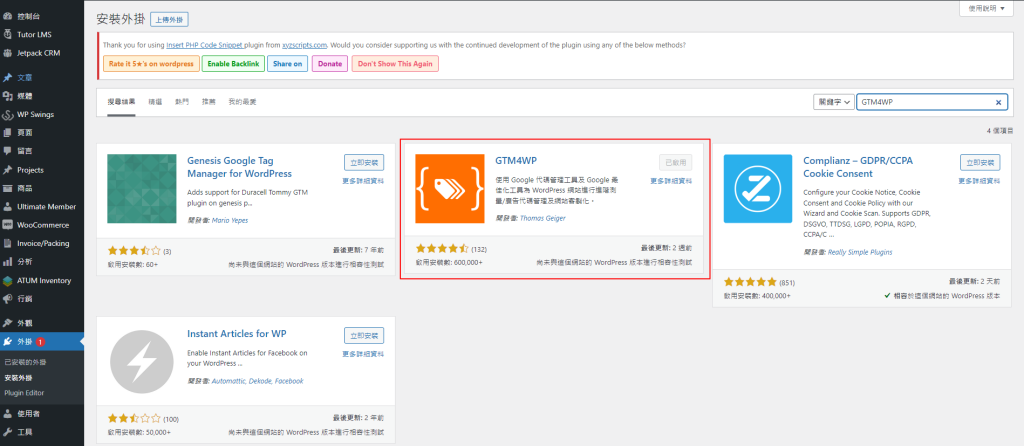
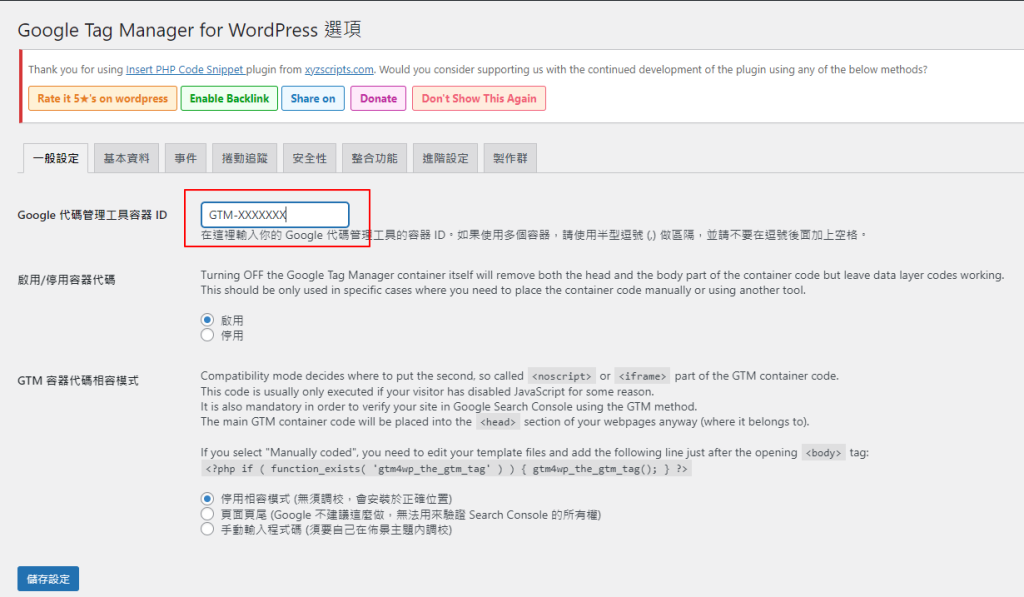
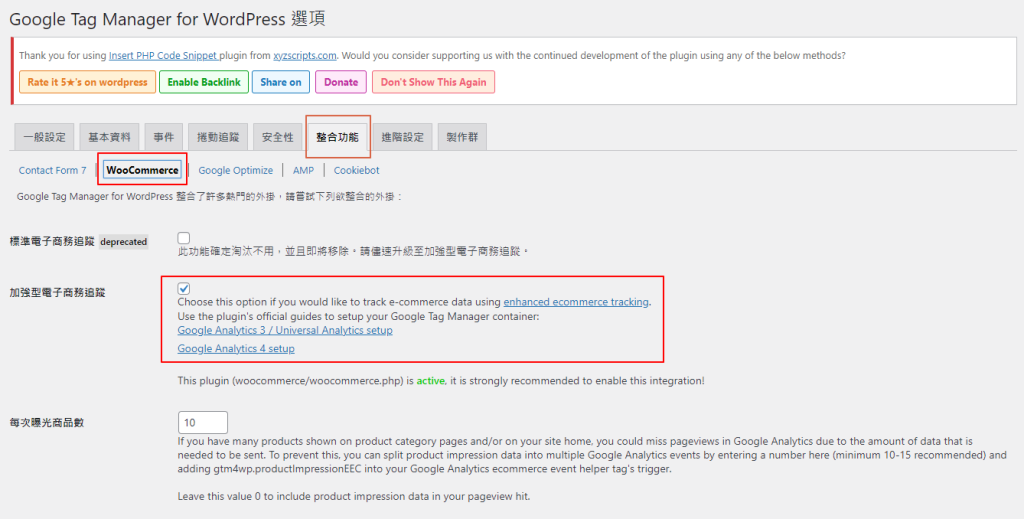
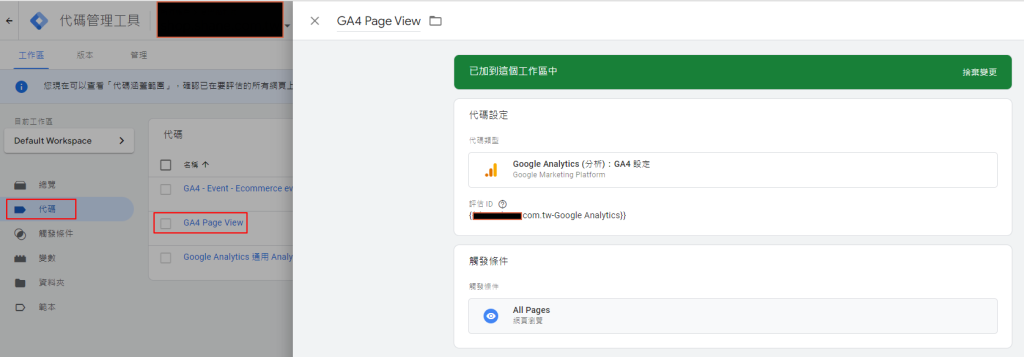
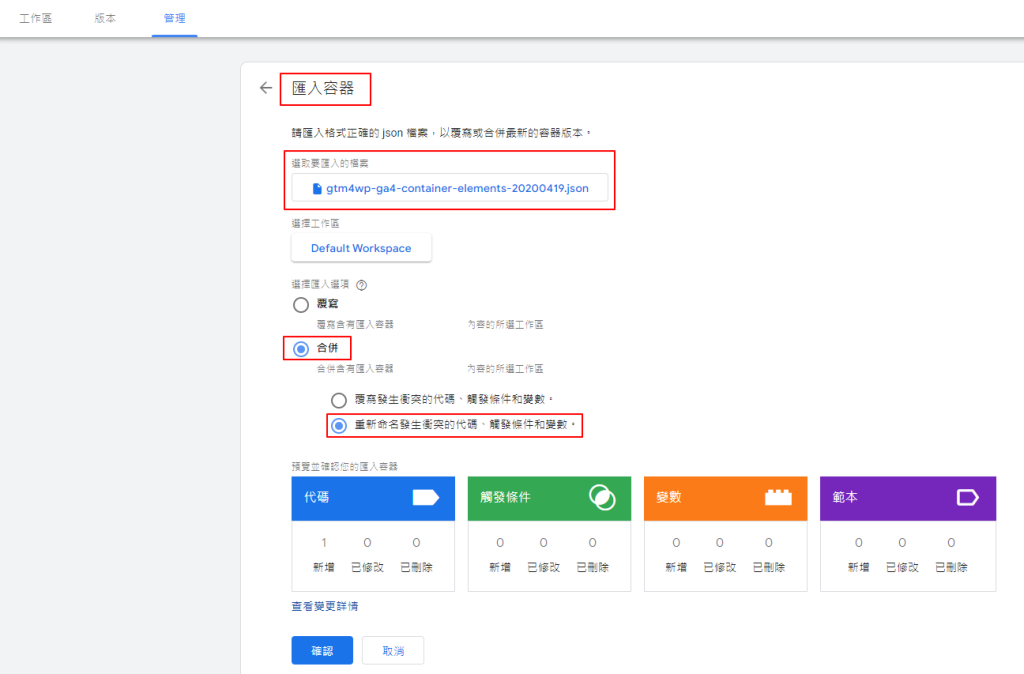
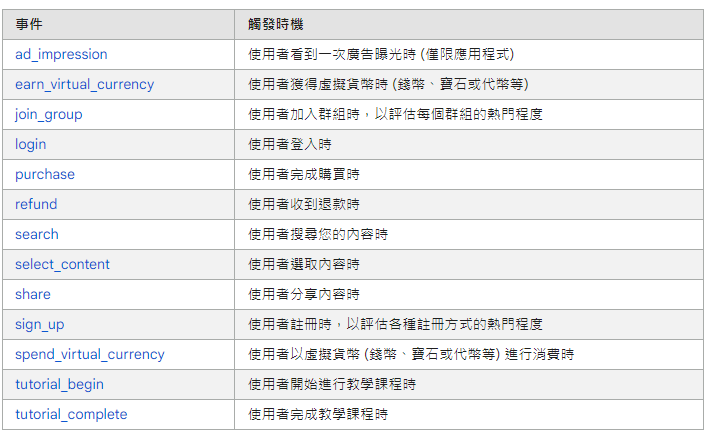
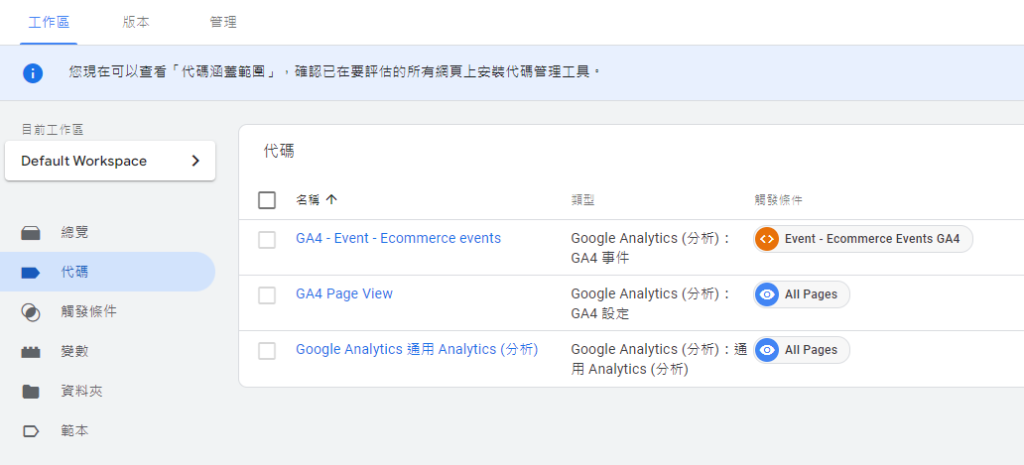
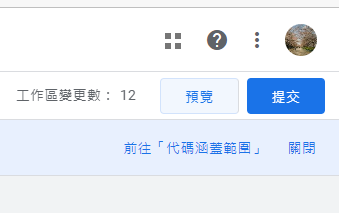
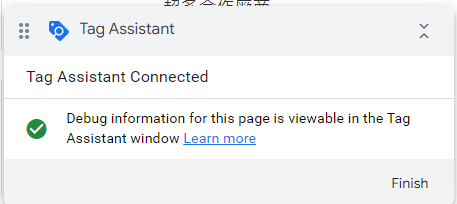
近期留言